Windows11のディスククリーンアップ機能を活用すれば、ディスクドライブ内の不要な一時ファイルやキャッシュの削除により、簡単に空き容量を確保できます。
この記事では、Windows11でディスククリーンアップを行う手順を画像付きでわかりやすく解説。クリーンアップできない時の対処法もご紹介していますので、お困りの方はぜひ参考にしてくださいね。
目次
Part1:Windows11でディスククリーンアップを行う目的

Windows11でディスククリーンアップを行う目的は、ずばり「空き容量の確保」です。具体的にはメモリやストレージ容量を確保し、PCがスムーズに動作するようにメンテナンスを行います。
Windows11にはクリーンアップ機能が標準搭載されているため、定期的に実行しPCの不具合派生を防ぎましょう。
Windows11のディスククリーンアップで消えるもの
Windows11のディスククリーンアップでは、主に一時保存されているファイルやキャッシュが消去されます。たとえば、インターネット一時ファイルやアプリの一時ファイル、サムネイルキャッシュなどが対象となります。
ただし、削除する項目は実行前に選択できるため、必要なデータを誤って消してしまう心配はありません。
なお、具体的に「どのファイルを消しても問題ないか」は次のパートで詳しく解説します。
Part2:Windows11のディスククリーンアップのやり方
それでは、Windows11でディスククリーンアップを実行してみましょう。次のパートに分けて、わかりやすく解説します。
本パートでは以下の3つの内容を詳しく解説します:
- ① 消しても問題のないファイル
- ② クリーンアップの実行手順
- ③ 自動クリーンアップの設定
すべて大切な内容となっています。ぜひ一緒にチェックしてくださいね。
Part2-1:ディスククリーンアップで消して良いもの
ディスククリーンアップで消して良いものには、主に以下のような項目が挙げられます。
ディスククリーンアップで削除しても問題ないファイル一覧
- アプリケーションの一時ファイル:アプリ動作中に作成される一時保存ファイル
- インターネットの一時ファイル:ブラウザが一時的に保存したキャッシュ
- Windows Updateのクリーンアップ:不要な更新ファイル
- DirectXシェーダーキャッシュ:GPU描画用の一時データ
- 縮小表示(サムネイル):画像や動画のプレビュー表示データ
- エラーログやWindowsエラー報告:過去の障害に関するログ
これらのファイルは、ディスククリーンアップで消去しても特にシステムに影響を与えることはありません。
Part2-2:Windows11でディスククリーンアップを行う手順
Windows11でディスククリーンアップを行う方法はとても簡単です。
ステップ1:タスクバーの検索ボックスに「ディスククリーンアップ」と検索しアプリケーションを開く
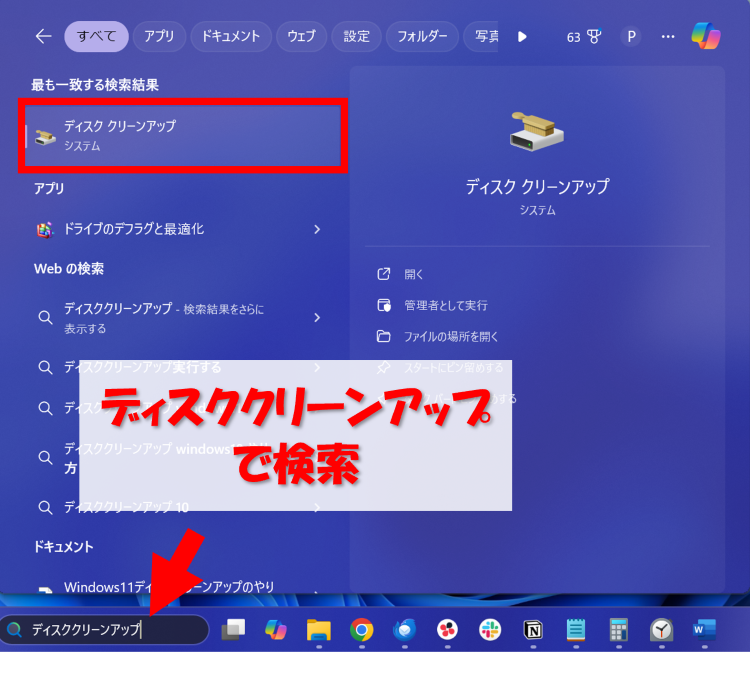
ステップ2:削除する任意のファイルにチェックを入れ[OK]をクリック
![削除するファイルにチェックを入れ[OK]をクリック](https://recoverit.wondershare.jp/images/article-trans-image/1416/windows11-disk-cleanup4.png)
ステップ3:[ファイルの削除]を選択
![[ファイルの削除]を選択](https://recoverit.wondershare.jp/images/article-trans-image/1416/windows11-disk-cleanup5.png)
これでディスクのクリーンアップは完了です。
Part2-3:ディスククリーンアップを自動で起動する設定
Windows11ではストレージセンサー機能による、自動クリーンアップが可能です。自動クリーンアップを設定しておくことで、手動でのクリーンアップを忘れていても、定期的にPCの空き容量を確保できます。
手順は次の通りです。
ステップ1:Windowsボタンを右クリックし[システム]を開く
![Windowsボタンを右クリックし[システム]を開く](https://recoverit.wondershare.jp/images/article-trans-image/1416/windows11-disk-cleanup6.png)
ステップ2:[ストレージ]を選択
![[ストレージ]を選択](https://recoverit.wondershare.jp/images/article-trans-image/1416/windows11-disk-cleanup7.png)
[システム]を開いて[バージョン情報]が表示された場合は、画面上部の[システム]をクリックすると上記画像の画面に戻れます。
ステップ3:[記憶域の管理]の項目にある[ストレージセンサー]を[オン]に変更
![[ストレージセンサー]を[オン]に変更](https://recoverit.wondershare.jp/images/article-trans-image/1416/windows11-disk-cleanup8.png)
これで設定は完了です。
Part3:Windows11でディスククリーンアップが表示されない・できない時の対処法

Windows11でディスククリーンアップが表示されない、またはクリーンアップできない場合、次の対処法が有効な場合があります。
・管理者権限でディスククリーンアップを実行する
・ディスククリーンアップの自動設定を確認する
Part3-1:管理者権限でディスククリーンアップを実行する
ディスククリーンアップを管理者権限で起動できていない場合、ディスククリーンアップができないことがあります。
次の手順でディスククリーンアップを管理者権限で実行しましょう。
検索ボックスの検索結果に[ディスククリーンアップ]が出てきたら[管理者として実行]を選択します。
![ディスククリーンアップの[管理者として実行]をクリック](https://recoverit.wondershare.jp/images/article-trans-image/1416/windows11-disk-cleanup10.png)
これだけで、ディスククリーンアップを管理者権限で実行できます。
Part3-2:ディスククリーンアップの自動設定を確認する
「Part2-3:ディスククリーンアップを自動で起動する設定」でご紹介した手順を参考に、ストレージセンサーがオンになっているかをご確認ください。
ストレージセンサーがオンになっており、直近でディスククリーンアップが実行されている場合、削除できる不要な一時ファイルやキャッシュが無い可能性があります。
この場合はすでにクリーンアップが完了しているため、手動でクリーンアップを行う必要はありません。
Part4:誤って重要なHDDデータを削除してしまった場合の解決策
メモリやストレージの空き容量確保のために手動でディスクを整理し、誤って重要なHDDのデータを削除してしまった場合は、データ復元専門ソフトの活用が有効的です。
データ復元専門ソフトの『Recoverit(リカバリット)』は、手動で消去してしまったHDDやSSDのデータはもちろんのこと、システムによって消去されてしまったケースや、PCのクラッシュ・故障など、さまざまなシチュエーションで消えたデータを簡単なステップで復元します。
復元可能なファイル形式は、ドキュメント、画像、動画、音声、メールなどを含め1,000種類以上。初心者でも親しみやすいインターフェースで、直感的な操作でデータ復元ができますので、お困りの際はぜひ無料ダウンロードでお試しください。
以下は、「Recoverit」で消えたデータを復旧・復元する手順です。
ステップ1 復元場所を選択します。
パソコンで「Recoverit」を起動すると、左側のサイドバーにファイル保存場所が表示されます。ここでは、特定の保存場所を選択してください。
スキャンしたいフォルダをクリックすると、選択した場所をスキャンし始めます。

ステップ2 消えたデータをスキャンします。
スキャンしたいハードディスクをクリックすれば、スキャンが始まります。
スキャンは数分かかりますが、サイズの大きいファイルが多数存在する場合、時間かかる場合もあります。

ステップ3 消えたデータをプレビューして復元します。
パソコンのデータをスキャンした後、失われたファイル・フォルダがあるかどうかを確認するためにプレビューを行います。その後、復元したいパソコンのファイルにチェックを入れて、「復元する」をクリックすれば完了です!


